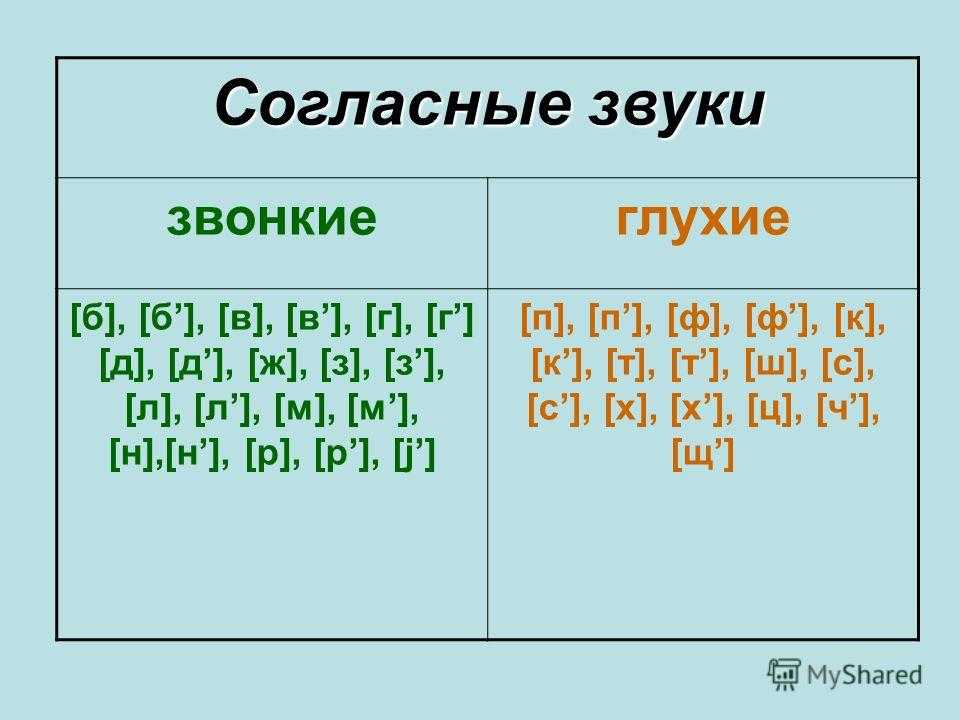Звонкие и глухие согласные — Уроки Русского
Согласные звуки делятся на звонкие и глухие.
Звонкие состоят из шума и голоса, глухие только из шума. Сравните произнесение звонкого звука [в] и глухого [ф]:
[в] – голосовые связки дрожат, вибрируют
[ф] – голосовые связки в спокойном состоянии
Запомнить все глухие звуки поможет пословица:
— Стёпка, хочешь щец? — Фи
Если звука нет ни в одном слове этой пословицы – он звонкий.
| Парные | Непарные |
Звонкие | [б], [б’],[в], [в’], [г],[г’],[д],[д’],[ж],[з],[з’] | [л],[л’],[м],[м’],[н],[н’],[й’],[р],[р’] |
Глухие | [п],[п’],[ф],[ф’],[к],[к’],[т],[т’],[ш],[с],[с’] | [х], [х‘], [ц],[ч’],[ш’] |
Согласные звуки образуют пары по звонкости-глухости:
[б]-[п], [б’]-[п’], [в]-[ф], [в’]-[ф’], [г]-[к], [г’]-[к’], [д]-[т], [д’]-[т’], [ж]-[ш], [з]-[с], [з’]-[с’]
Некоторые согласные звуки не образуют пару по глухости-звонкости. Такие согласные называют непарными:
Такие согласные называют непарными:
Непарные звонкие (всегда звонкие): [л],[л’],[м],[м’],[н],[н’],[й’],[р],[р’].
Непарные глухие (всегда глухие): [х], [х‘], [ц],[ч’],[ш’].
Звуки [ж], [ш], [ч’], [ш’] называются шипящими.
Звуки [л],[л’],[м],[м’],[н],[н’],[й’],[р],[р’] называются сонорными.
Сильная позиция для согласных по глухости-звонкости – это позиция для парных согласных, в которой звук слышится отчетливо и соответствует букве на письме:
- перед гласными звуками. Например:
луга
В слове луга согласный [г] стоит перед гласной А, отчетливо произносится и соответствует букве на письме. Он стоит в сильной позиции.
перед [л],[л’],[м],[м’],[н],[н’],[й’],[р],[р’], [в], [в’]. Например:
слой
В слове слой согласный [с] стоит перед Й, отчетливо произносится и соответствует букве на письме. Он стоит в сильной позиции.
Слабая позиция для согласных по глухости-звонкости – это позиция для парных согласных, в которой звук не слышится отчетливо и может не соответствовать букве на письме:
луг
В слове луг согласный [г] стоит на конце слова в слабой позиции и произносится как [к]
сдача – [здач’а]
В слове сдача согласный [с] стоит перед звонким [д] в слабой позиции. Согласный озвончается и произносится как парный ему звук [з] — [здач’а]
Согласный озвончается и произносится как парный ему звук [з] — [здач’а]
сказка – [скаска]
В слове сказка согласный [з] стоит перед глухим [к] в слабой позиции. Согласный оглушается и произносится как парный ему звук [с] – [скаска]
Если согласный стоит в слабой позиции, его написание необходимо проверить, поставив в сильную позицию.
Повторим
Согласные звуки делятся на звонкие и глухие.
Все глухие звуки в пословице: — Стёпка, хочешь щец? – Фи
Парные | Непарные | |
Звонкие | [б], [б’],[в], [в’], [г],[г’],[д],[д’],[ж],[з],[з’] | [л],[л’],[м],[м’],[н],[н’],[й’],[р],[р’] |
Глухие | [п],[п’],[ф],[ф’],[к],[к’],[т],[т’],[ш],[с],[с’] | [х], [х‘], [ц],[ч’],[ш’] |
Согласные звуки образуют пары по звонкости-глухости:
[б]-[п], [б’]-[п’], [в]-[ф], [в’]-[ф’], [г]-[к], [г’]-[к’], [д]-[т], [д’]-[т’], [ж]-[ш], [з]-[с], [з’]-[с’]
Некоторые согласные звуки не образуют пару по глухости-звонкости:
- непарные звонкие [л],[л’],[м],[м’],[н],[н’],[й’],[р],[р’];
- непарные глухие [х], [х‘], [ц],[ч’],[ш’].

Звуки [ж], [ш], [ч’], [ш’] называются шипящими. Звуки [л],[л’],[м],[м’],[н],[н’],[й’],[р],[р’] называются сонорными.
Сильная позиция для согласных по глухости-звонкости:
- перед гласными звуками;
- перед [л],[л’],[м],[м’],[н],[н’],[й’],[р],[р’], [в], [в’].
Слабая позиция для согласных по глухости-звонкости:
- на конце слова;
- перед звонкими согласными для глухих. Наблюдается озвончение глухих;
- перед глухими согласными для звонких. Наблюдается оглушение звонких.
Звонкие и глухие согласные звуки
Вспомним, как рождаются звуки речи. Когда человек начинает говорить, то выдыхает воздух из лёгких. По дыхательному горлу он бежит в узенькую гортань, где находятся особые мышцы – голосовые связки. Если человек произносит согласные звуки, то закрывает (хоть немного) рот, из-за этого получается шум. Но шумят согласные по-разному.
Проведем опыт: зажмем уши и произнесем звук [п], а потом звук [б]. Когда мы произнесли звук [б], связки натянулись и начали дрожать. Это дрожание превратилось в голос. В ушах немного зазвенело.
Когда мы произнесли звук [б], связки натянулись и начали дрожать. Это дрожание превратилось в голос. В ушах немного зазвенело.
Можно провести похожий опыт, положив руки на шею с правой и левой стороны, и произнести звуки [д] и [т]. Звук [д] произносится намного звонче, более звучно. Такие звуки учёные назвали звонкими, а звуки, которые состоят только из шума – глухими.
Парные по звонкости-глухости согласные звуки
Попробуем разделить звуки на две группы по способу произношения. Заселим фонетические домики в городе звуков. Договоримся: на первом этаже будут жить глухие звуки, а на втором – звонкие. Жители первого домика:
|
[б] |
[д] |
[з] |
[г] |
[в] |
[ж] |
|
[п] |
[т] |
[с] |
[к] |
[ф] |
[ш] |
Эти согласные звуки называются парными по звонкости – глухости.
Они очень похожи друг на друга – настоящие «двойняшки», их и произносят почти одинаково: одинаково складываются губы, одинаково двигается язык. Но у них есть пары и по мягкости – твёрдости. Добавим их в домик.
|
[б] |
[б’] |
[д] |
[д’] |
[з] |
[з’] |
[г] |
[г’] |
[в] |
[в’] |
[ж] |
|
[п] |
[п’] |
[т] |
[т’] |
[с] |
[с’] |
[к] |
[к’] |
[ф] |
[ф’] |
[ш] |
У звуков [ж] и [ш] нет парных мягких звуков, они всегда твёрдые. А ещё их называют шипящими звуками.
А ещё их называют шипящими звуками.
Все эти звуки обозначаются буквами:
|
[б] |
[б’] |
Б |
(бэ) |
|
[п] |
[п’] |
П |
(пэ) |
|
[д] |
[д’] |
Д |
(дэ) |
|
[т] |
[т’] |
Т |
(тэ) |
|
[з] |
[з’] |
З |
(зэ) |
|
[с] |
[с’] |
С |
(эс) |
|
[г] |
[г’] |
Г |
(гэ) |
|
[к] |
[к’] |
К |
(ка) |
|
[в] |
[в’] |
В |
(вэ) |
|
[ф] |
[ф’] |
Ф |
(эф) |
|
[ж] |
|
Ж |
(жэ) |
|
[ш] |
|
Ш |
(ша) |
Непарные звонкие согласные звуки
Но не все согласные звуки и буквы образуют пары.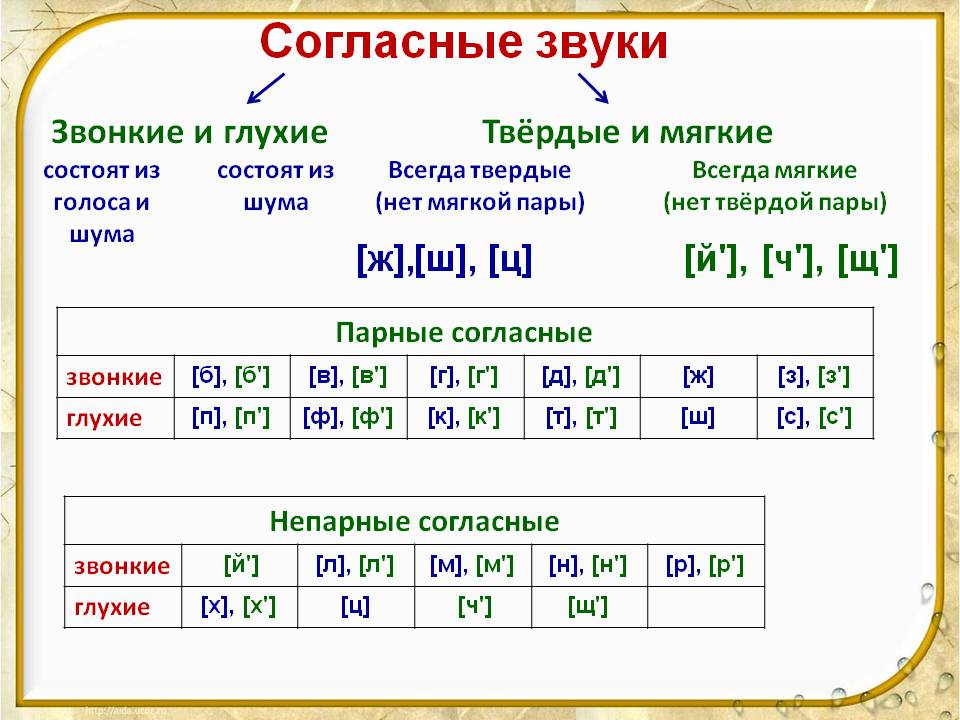 Те согласные, которые пар не имеют, называют непарные. Поселим непарные согласные звуки в свои домики.
Те согласные, которые пар не имеют, называют непарные. Поселим непарные согласные звуки в свои домики.
Во второй домик – непарныезвонкие согласные звуки:
|
[л] |
[л’] |
[м] |
[м’] |
[н] |
[н’] |
[р] |
[р’] |
[й’] |
Напомним, что звук [й’] всегда только мягкий. Поэтому в нашем домике он будет жить один. Эти звуки обозначают на письме буквами:
Эти звуки обозначают на письме буквами:
|
[л] |
[л’] |
Л |
(эль) |
|
[м] |
[м’] |
М |
(эм) |
|
[н] |
[н’] |
Н |
(эн) |
|
[р] |
[р’] |
Р |
(эр) |
|
|
[й’] |
Й |
(и краткая) |
Звуки второго домика называют ещё сонорными, потому что образуются они с помощью голоса и почти без шума, они очень звучные.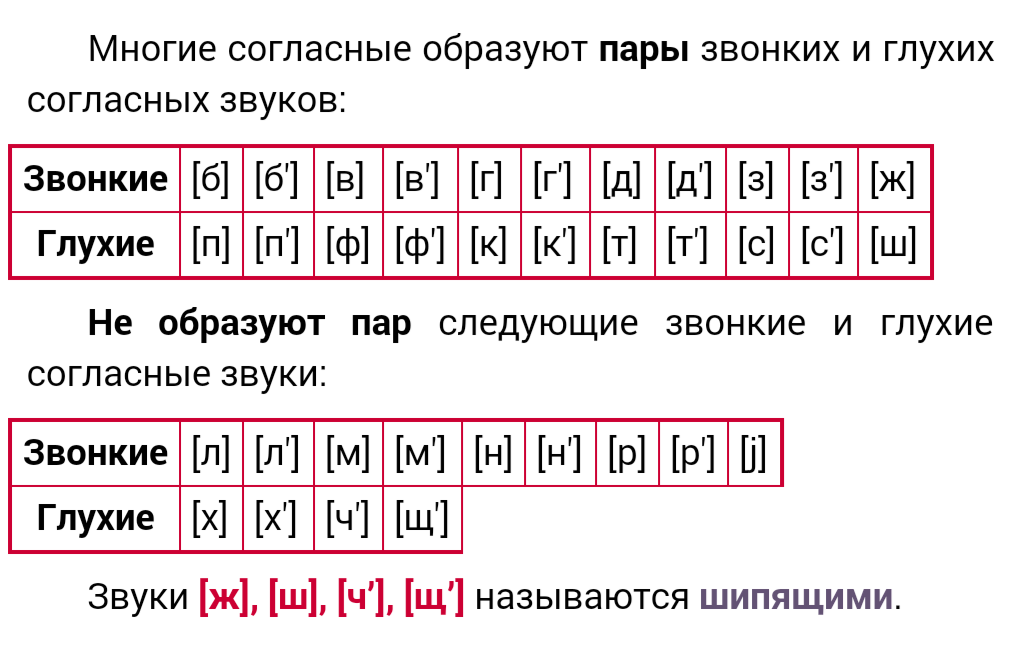 Слово «сонорный» в переводе с латинского «сонорус» означает звонкий.
Слово «сонорный» в переводе с латинского «сонорус» означает звонкий.
Непарные глухие согласные звуки
В третий домик мы поселим непарные глухие согласные звуки:
|
[х] |
[х’] |
[ц] |
[ч’] |
[щ’] |
Вспомним, что звук [ц] всегда твёрдый, а [ч’] и [щ’] – всегда мягкие. Непарные глухие согласные звуки обозначают на письме буквами:
|
[х] |
[х’] |
Х |
(ха) |
|
[ц] |
|
Ц |
(цэ) |
|
|
[ч’] |
Ч |
(че) |
|
|
[щ’] |
Щ |
(ща) |
Звуки [ч’], [щ’] – шипящие звуки.
Вот мы и заселили наш город согласных звуков и букв. Теперь сразу понятно, почему согласных букв – 21, а звуков – 36.
Давайте закрепим.
Существуют загадки, смысл которых заключён в знании согласных звуков, они называются шарады. Попробуйте их отгадать:
1. С глухим согласным наливаюсь в поле,
Со звонким — сам звеню я на раздолье. (Колос — голос)
2. С глухим — траву она срезает,
Со звонким — листья объедает. (Коса — коза)
3. С «эм» — приятен, золотист, очень сладок и душист.
С буквой «эль» зимой бывает, а весною исчезает. (Мёд- лёд)
Для того чтобы развить умение произносить какие-то звуки, особенно шипящие, учат скороговорки. Скороговорку рассказывают сначала медленно, а потом ускоряют темп. Попробуем выучить скороговорки:
Скороговорку рассказывают сначала медленно, а потом ускоряют темп. Попробуем выучить скороговорки:
Шесть мышат в камышах шуршат.
У ежа – ежата, у ужа – ужата.
Два щенка щека к щеке грызли щётку в уголке.
вернуться на страницу «Русский язык 1 класс» >>>
Если Вам понравилось — поделитесь с друзьями :
Присоединяйтесь к нам в Facebook!
Разговорный русский — Real Language Club
Смотрите также:
- Русские тексты с аудио
- Диалоги на русском языке
- Видео на русском с субтитрами
- Упражнения по правильному произношению
- Русские скороговорки в аудио формате
- Общие фразы на русском
- Русские сленговые выражения
- Анекдоты на русском с переводом на английский
Подготовка к экзаменам по русскому языку:
- ОГЭ по русскому языку
- ЕГЭ по русскому языку
- Экзамены для мигрантов (Патент, РВП, ВНЖ, Гражданство РФ)
Мы рекомендуем:
- Лучшие репетиторы по русскому
Самое необходимое из теории:
- Грамматика русского языка
Предлагаем пройти тесты онлайн:
- Тест на уровень владения русским
- Тест по лексике русского
- Тесты по грамматике русского
- Какой язык учить?
Рекомендуемые статьи и видео:
- Как успешно пройти собеседование на русском
- ТВ – средство изучения иностранного языка
- Интересные тесты: узнайте свой уровень владения языком
- Гимнастика для лингвистов: комплекс для правильного произношения
- 5 правил успешного изучения языка
- Как улучшить знание иностранного языка: три совета и пять правил
- Как улучшить беглость речи
- Видео: «Как улучшить произношение и понимание
Ещё статьи >>>
Звуки телефона в App Store
Описание
Лучшие звуки телефона, переработанные для максимального качества и нормализованной громкости.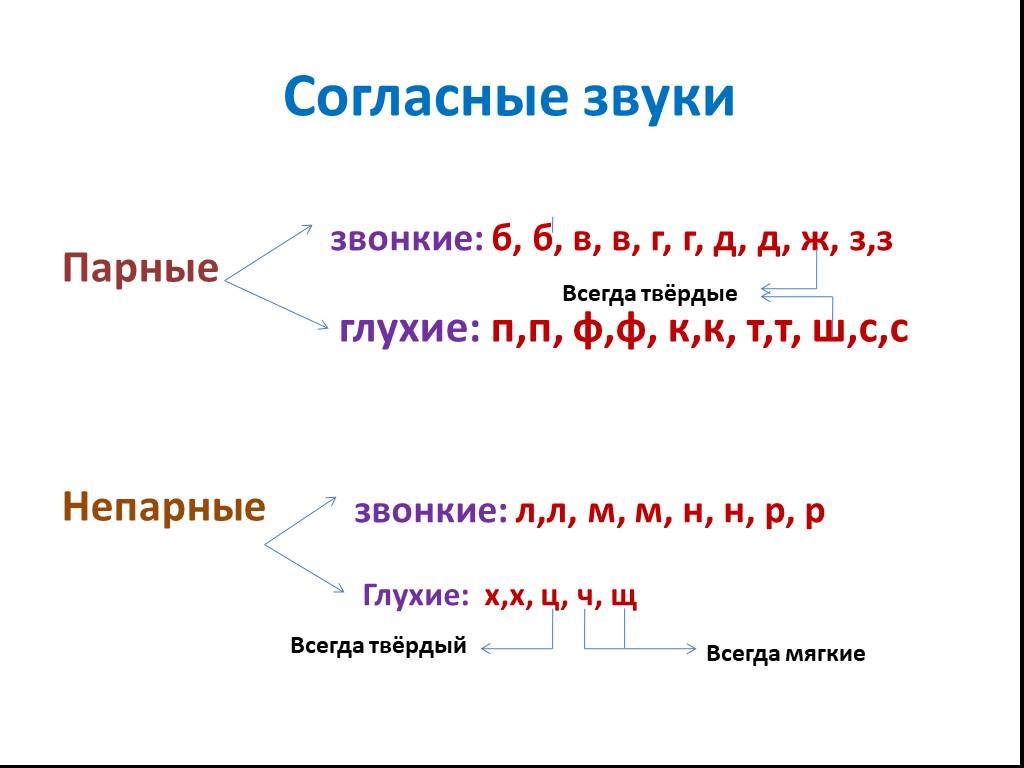 Нажмите любой звук в списке для мгновенного воспроизведения звонка.
Нажмите любой звук в списке для мгновенного воспроизведения звонка.
Лучшие звуки телефона, переработанные для максимального качества и нормализованной громкости. Нажмите любой звук в списке для мгновенного воспроизведения звонка. Поделитесь популярными звуками телефона с друзьями и семьей, используя встроенную функцию обмена.
Обязательное приложение для iPhone/iPad для всех, кто хочет развлечь друзей или домашних животных этой забавной шуткой.
ОСОБЕННОСТИ
— Переработано и обработано
— Нормализованная громкость
— Регулярно обновляется
— Экран настроек для общих задач
— Делитесь каждым звуком с другими приложениями и людьми
— «Факс»
— «Мобильный»
— «Виброзвонок»
Если вы любите розыгрыши, то вам обязательно понадобится этот звонящий компаньон. Легко разыграйте своих друзей с лучшими звуками телефона.
Пожалуйста, прокомментируйте в разделе обзора ниже, чтобы порекомендовать новые звуки, которые будут исследованы нашей командой, которая будет измерять качество каждого из перечисленных звуков — ваша рекомендация может быть в следующем обновлении!
Кольцо.
Версия 1.0.1
— Изменения совместимости для iOS 13
Рейтинги и обзоры
4 оценки
Блеххх!
У меня есть это приложение, которое делает вид, что звонит людям. Во-первых, реклама появляется почти каждую секунду, и это всего лишь одна страница. В качестве обновления я бы предложил СДЕЛАТЬ БОЛЬШЕ ЗВУКОВ!!!!! Честно говоря, я удалил это приложение сразу после того, как получил его, потому что оно было настолько плохим. Пожалуйста, внесите изменения, и больше людей купят его и, возможно, даже полюбят его.
Потрясающий!
Я не знаю, почему этому обзору дали 1 звезду.
Это довольно аккуратное приложение. Он имеет много разных звуков звонка телефона / звонка.
Я специально скачал его для вечерних игр с друзьями, чтобы использовать не только как зуммер, но и в наших реконструкциях, которые требуют использования домашнего телефона, мобильного телефона и звонка. Это довольно весело и просто в использовании!
Разработчик, Бенджамин Моран-Перкинс, не предоставил Apple подробностей о своей политике конфиденциальности и обработке данных. Для получения дополнительной информации см. политику конфиденциальности разработчика.
Сведения не предоставлены
Разработчик должен будет предоставить сведения о конфиденциальности при отправке следующего обновления приложения.
Информация
- Продавец
- Бенджамин Моран-Перкинс
- Размер
- 28,8 МБ
- Категория
- Развлечение
- Возрастной рейтинг
- 4+
- Авторское право
- © Храбрый Плутон, 2018
- Цена
- Бесплатно
- Сайт разработчика
- Тех.
 поддержка
поддержка - политика конфиденциальности
Еще от этого разработчика
Вам также может понравиться
17 Решения для случаев, когда ваш iPhone не звонит при входящих вызовах
Ваш iPhone может не звонить при входящих вызовах и текстовых сообщениях из-за неправильно настроенных настроек, программных ошибок или проблем с оборудованием. Из-за этих проблем вы можете по незнанию пропустить важные семейные и рабочие звонки, что никогда не бывает хорошо.
Существуют различные причины, по которым ваш iPhone не может звонить, когда вам звонят. Но не волнуйтесь. Мы познакомим вас с решениями, чтобы вы больше не пропустили звонок таким образом.
Начнем с исключения нетехнических причин. Во-первых, убедитесь, что у вас есть активный мобильный план. Если ваш тарифный план был приостановлен более чем на три-четыре недели, ваш iPhone не будет звонить, потому что большинство операторов разрешают принимать звонки только на учетные записи с истекшим сроком действия в течение ограниченного количества дней.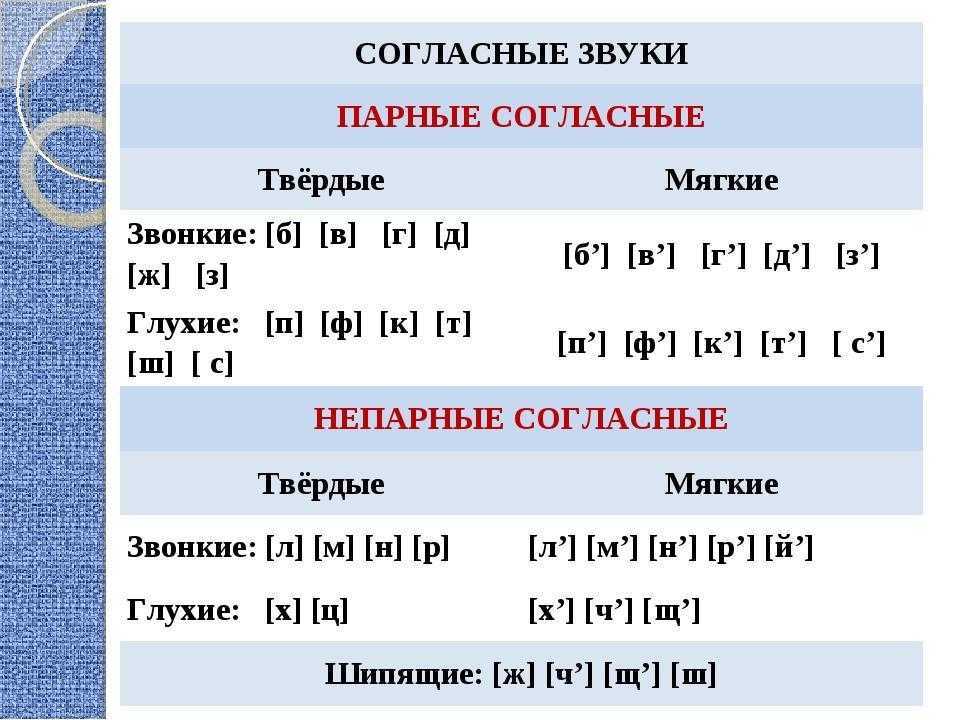
В этом случае просто перезагрузите и повторно активируйте свой тарифный план, и ваш iPhone будет звонить, когда вам снова будут звонить.
2. Проверьте динамики вашего iPhone
Если у вас есть действующий мобильный план, следующим шагом будет проверка динамиков вашего iPhone, чтобы исключить проблемы с оборудованием. Откройте YouTube или любое другое музыкальное приложение и включите что-нибудь. Используйте кнопку увеличения громкости на боковой панели устройства, чтобы увеличить уровень громкости.
Если вы слышите какие-то звуки, вздохните с облегчением. Если нет, посмотрите, как починить сломанный динамик iPhone.
Если вы уверены, что динамик работает, вероятными причинами того, что ваш iPhone не звонит, являются неправильные настройки или временные программные сбои.
3. Выключите беззвучный режим
Если ваш iPhone настроен на режим только вибрации, он не будет звонить, когда вам звонят. Чтобы это исправить, снова переведите телефон в режим звонка, нажав переключатель Звонок/Без звука по направлению к экрану. Вы найдете этот переключатель в верхней левой части вашего iPhone, над кнопками громкости.
Вы найдете этот переключатель в верхней левой части вашего iPhone, над кнопками громкости.
В режиме звонка ползунок будет ближе к экрану вашего iPhone. В беззвучном режиме показывает оранжевую полоску.
4. Отключить режим полета и фокусировку
Режим полета — это параметр, отключающий сотовую связь во время полета. Но если вы на самом деле не в самолете, вам нужно отключить его, чтобы вы могли без проблем принимать звонки. Войдите в Центр управления, и если вы видите, что значок Режим полета оранжевый, коснитесь, чтобы выключить его.
Фокус — еще одна функция, влияющая на вызовы. Это помогает вам контролировать входящие вызовы, текстовые сообщения и уведомления приложений, чтобы вы могли не отвлекаться во время работы или отдыха. Если вы не измените его настройки, режимы фокусировки, такие как «Не беспокоить» и «Сон», по умолчанию отключат входящие вызовы.
Чтобы проверить, не является ли это причиной вашей проблемы, откройте Центр управления и посмотрите, включен ли у вас один из режимов фокусировки.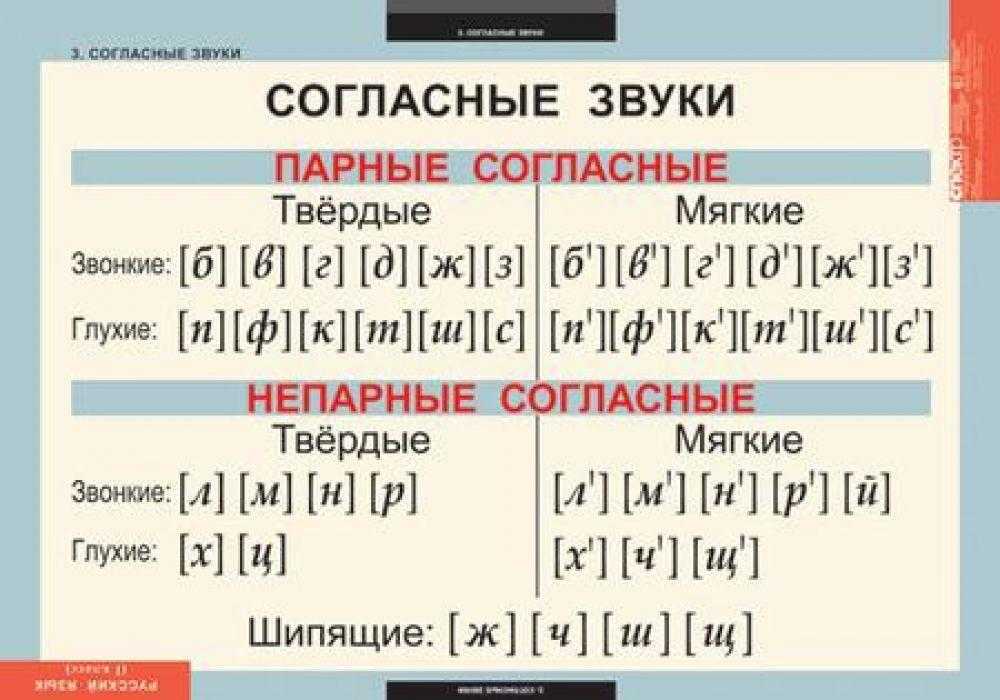 Если да, просто коснитесь значка режима, чтобы отключить его. Теперь вы должны начать слышать рингтон при поступлении звонков.
Если да, просто коснитесь значка режима, чтобы отключить его. Теперь вы должны начать слышать рингтон при поступлении звонков.
2 Изображения
Получали ли вы когда-нибудь неожиданные уведомления о пропущенных вызовах, хотя ваш iPhone в это время вообще не звонил? Это может произойти, если вы находитесь в районе со слабым приемом телефона. Помимо проблем с местоположением, это также может быть вызвано плохими погодными условиями.
Чтобы узнать, доступен ли ваш iPhone для приема вызовов, вы можете проверить значок сотового сигнала в строке состояния. Если вы ожидаете звонка в определенное время, но заметили, что на значке отображаются только одна или две заполненные полоски, вы можете попробовать выйти на улицу (если вы находитесь в помещении), чтобы получить более сильный сигнал.
6. Отключите Bluetooth-аудиоустройства
Если вы оставите беспроводные аудиоустройства, такие как AirPods, подключенными к вашему iPhone, ваш рингтон входящего вызова может воспроизводиться через них, а не через динамики телефона. В основном это происходит со сторонними наушниками, которые автоматически не определяют, когда вы их носите.
В основном это происходит со сторонними наушниками, которые автоматически не определяют, когда вы их носите.
Вы можете отключить все беспроводные устройства, открыв Центр управления и нажав значок Bluetooth . Вместо этого, чтобы отключить устройства по отдельности, перейдите в Настройки > Bluetooth . Нажмите на имя подключенного устройства, затем нажмите Отключить . После того, как ваши устройства Bluetooth будут отключены, входящие вызовы должны воспроизводиться через динамики вашего iPhone.
7. Увеличьте громкость рингтона
Если громкость рингтона слишком низкая, вы можете не услышать входящий звонок, если ваш iPhone находится в сумке. Таким образом, может показаться, что ваш iPhone вообще не звонил. Вы можете быстро исправить это, увеличив громкость звонка. Вот как:
- Откройте Настройки и коснитесь Звуки и тактильные ощущения . На старых моделях iPhone это называется Sounds .

- Перетащите ползунок Мелодия звонка и Громкость оповещения вправо. Чем дальше вправо, тем громче будет ваш рингтон.
- Вы также можете отключить Изменение с помощью кнопок . Это предотвратит случайное уменьшение громкости рингтона с помощью физических кнопок громкости. Когда этот параметр отключен, кнопки громкости изменяют только громкость мультимедиа, а не мелодии звонка.
2 Изображения
8. Отключить звук неизвестных абонентов
На iPhone под управлением iOS 13 и более поздних версий функция Отключить звук неизвестных абонентов отключает звук всех входящих вызовов от людей, не входящих в ваши контакты. Он также отключает звук звонков от людей, с которыми вы никогда не связывались и не получали номер телефона (через звонок, текстовое сообщение или электронное письмо).
Так что, если звонит кто-то вроде дальнего родственника или курьера, вы можете не услышать входящий рингтон с включенной этой настройкой.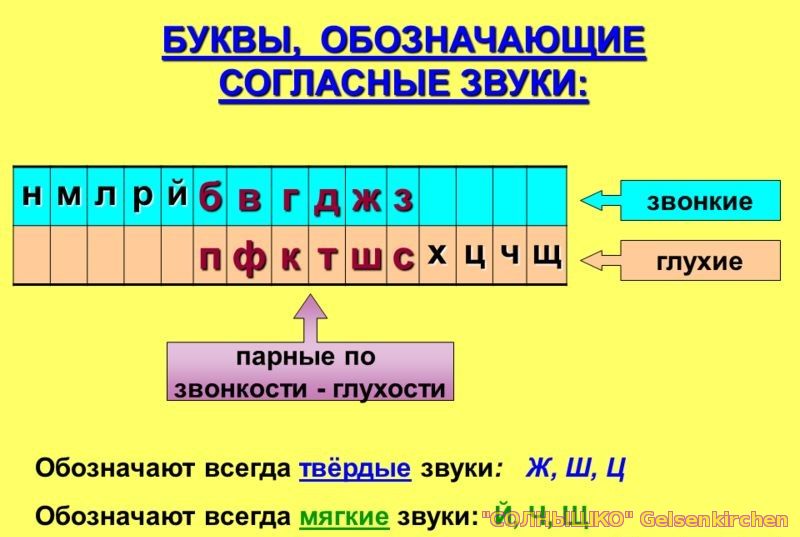 Чтобы исправить это, выполните следующие действия:
Чтобы исправить это, выполните следующие действия:
- Откройте приложение Настройки и нажмите Телефон .
- Если вы видите На рядом с Отключение неизвестных абонентов , коснитесь его и выключите ползунок на следующем экране.
Теперь вы должны слышать мелодию звонка для всех входящих вызовов, если вы не заблокировали человека.
3 Изображения
9. Дважды проверьте, заблокировали ли вы звонящего
После того, как вы заблокируете кого-то на своем iPhone, они не смогут звонить вам, общаться в FaceTime или отправлять текстовые сообщения. Возможно, вы заблокировали человека случайно или больше не нуждаетесь в его блокировке, и поэтому вы не слышите, когда он связывается с вами. Чтобы решить эту проблему, вот как проверить свой черный список и разблокировать их:
- Откройте Настройки и коснитесь Телефон .

- Прокрутите вниз и нажмите Заблокированные контакты .
- В списке заблокированных контактов проведите влево по нужной записи и коснитесь Разблокировать . Либо коснитесь Изменить , затем нажмите красную кнопку минус (–) и коснитесь Разблокировать .
3 Изображения
10. Перезагрузите iPhone
Перезагрузка устройства — это простой и эффективный способ устранения распространенных проблем без особых проблем. Если ваш телефон не звонит даже после применения вышеуказанных решений, выключите iPhone и снова включите его через минуту, чтобы перезапустить его.
11. Выберите другой или более громкий рингтон
Иногда вы можете пропустить телефонные звонки, потому что ваш рингтон недостаточно громкий или пронзительный. В этом случае вам следует попробовать другие рингтоны и использовать тот, который легче всего услышать.
Выполните следующие действия, чтобы изменить мелодию звонка вашего iPhone:
- Откройте Настройки и коснитесь Звуки и тактильные ощущения .
- Нажмите Рингтон .
- Нажмите здесь, чтобы услышать различные звуки. Когда вы найдете тот, который вам подходит, нажмите Назад .
3 Изображения
Мелодия, которую вы установили выше, применяется ко всем контактам, если только вы не добавили кому-то индивидуальную мелодию. Если вы пропускаете звонки только от определенных людей, выполните следующие действия, чтобы убедиться, что их настраиваемый тон не слышен:
- Откройте приложение Телефон и перейдите на вкладку Контакты .
- Коснитесь имени контакта.
- Если вы видите раздел Мелодия звонка , значит, вы добавили собственный тон для этого человека. Нажмите Мелодия звонка , выберите для них другой тон и нажмите Готово , когда будете удовлетворены.

3 Изображения
13. Устранение зависания iPhone в режиме наушников
В редких случаях ваш iPhone может ошибочно считать, что он все еще подключен к проводным наушникам, хотя это не так. В результате встроенные динамики могут не воспроизводить звук при воспроизведении мультимедиа или приеме телефонных звонков.
Чтобы избавиться от этого неудобства, узнайте, как исправить зависание iPhone в режиме наушников.
14. Попробуйте отключить вызовы на других устройствах
Если у вас есть другие устройства Apple и вы выбрали прием вызовов iPhone на своем Mac, рассмотрите возможность отключения этой функции, чтобы посмотреть, решит ли она проблему со звонком. Вот как:
- На вашем iPhone откройте Настройки и коснитесь Телефон .
- Коснитесь Звонки на другие устройства .
- Выключить Разрешить вызовы на другие устройства .

3 Изображения
15. Проверьте и отключите переадресацию вызовов
Когда переадресация вызовов включена, вы не получаете никаких уведомлений и не слышите мелодию звонка, когда вам звонят, так как входящие вызовы перенаправляются на другой номер. Вот как отключить переадресацию звонков, чтобы получать звонки на iPhone как обычно:
- Откройте Настройки и коснитесь Телефон .
- Коснитесь Переадресация вызовов и подождите несколько секунд для загрузки.
- Если он включен, коснитесь Переадресация вызовов тумблер, чтобы отключить ее.
3 Изображения
16. Просмотрите сторонние блокировщики вызовов
Предположим, вы ожидаете звонка из вашего банка. Любые сторонние приложения для идентификации звонков и блокировки спама, которые вы установили, могут принять номер службы поддержки за автоматический звонок или спам и, таким образом, заблокировать его.
Чтобы это исправить, откройте любое из этих приложений на своем iPhone и внесите в белый список все номера, звонки с которых вы постоянно пропускаете. Вы также можете отключить блокировку всех вызовов в приложении или, выполнив следующие действия:
- Откройте Настройки и коснитесь Телефон .
- Tap Блокировка вызовов и идентификация .
- Отключите все приложения для идентификации звонков, которые вы видите здесь.
3 Изображения
17. Дополнительные исправления, если ваш iPhone по-прежнему не звонит
К этому моменту одно или несколько из приведенных выше решений должны были исправить то, что ваш iPhone не звонит. Но если у вас все еще есть проблемы, обязательно обновите свой iPhone (а также обновите такие приложения, как WhatsApp, Skype и Zoom, чтобы вы могли принимать звонки).
Несмотря на то, что вы получаете баннеры вызовов и слышите мелодию звонка, даже если отключили уведомления для приложения «Телефон», лучше открыть «Настройки» > «Уведомления» > «Телефон» и убедиться, что Разрешить уведомления и другие параметры включены для приложения «Телефон». В противном случае вы можете пропустить оповещения о пропущенных звонках и сообщениях голосовой почты.
В противном случае вы можете пропустить оповещения о пропущенных звонках и сообщениях голосовой почты.
3 Изображения
Наконец, если больше ничего не работает, откройте «Настройки» > «Основные» > «Перенос или сброс iPhone» > «Сброс» > «Сбросить все настройки» . Это не удалит личные данные, такие как музыка, фотографии и приложения. Однако все измененные вами настройки, такие как Wi-Fi, макет главного экрана, уведомления и т. д., вернутся к значениям по умолчанию.
Это немного хлопотно, но это подтверждает, что никакие настройки не мешают вашему iPhone звонить, когда вы получаете звонок или сообщение.
Надеюсь, теперь ваш iPhone звонит без проблем!
Проблема с тем, что ваш iPhone не звонит, уже должна быть решена, чтобы вы не пропустили звонки или сообщения в будущем. Чтобы проверить, попросите друга или члена семьи позвонить вам или попробуйте вместо этого позвонить самому себе с номера Google Voice.
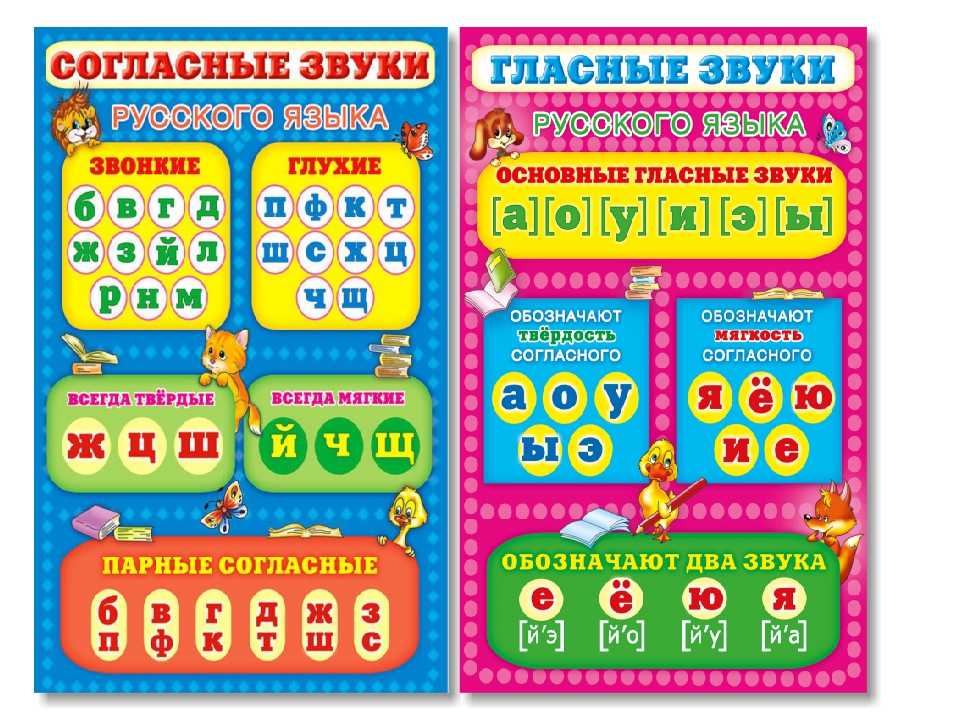
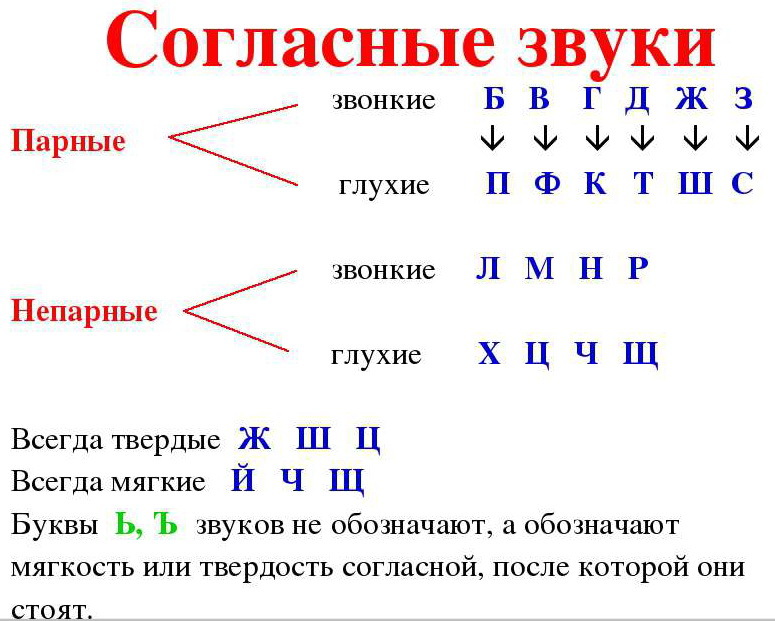 Это довольно аккуратное приложение. Он имеет много разных звуков звонка телефона / звонка.
Это довольно аккуратное приложение. Он имеет много разных звуков звонка телефона / звонка.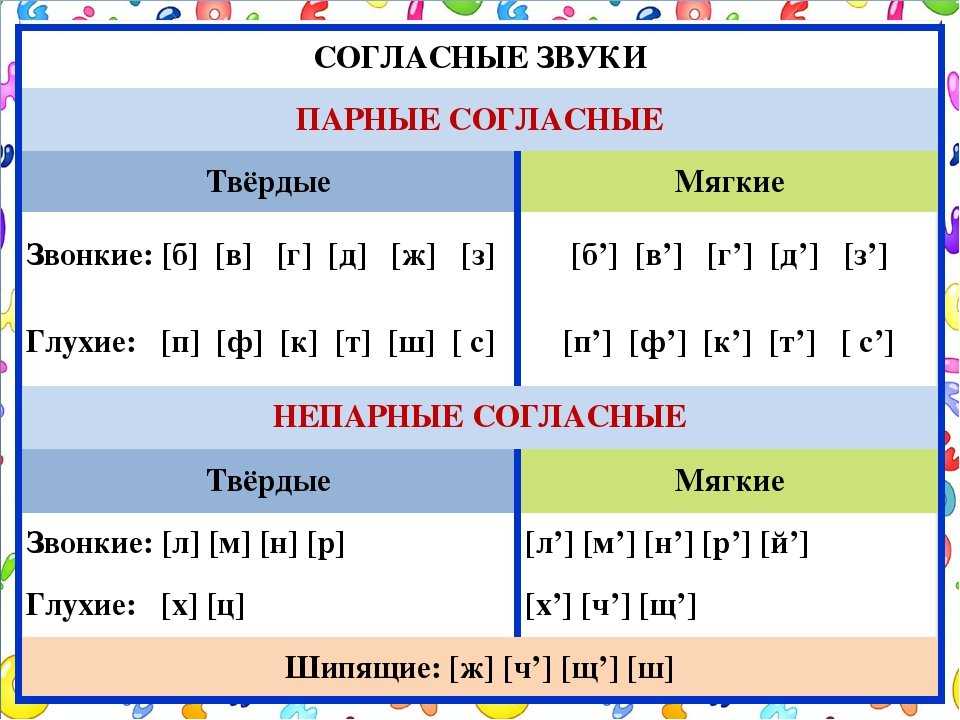 поддержка
поддержка